导读 在生活和工作中,电脑和手机已成为不可或缺的必备工具,关于电脑和手机上的一些程序很多小伙伴经常都会遇到一些疑难杂症。 使用Nero9
在生活和工作中,电脑和手机已成为不可或缺的必备工具,关于电脑和手机上的一些程序很多小伙伴经常都会遇到一些疑难杂症。
使用Nero9软件还不会刻录cd吗?今天小编分享的就是关于使用Nero9软件刻录cd的详细步骤,有需要的小伙伴就和小编一起学习下吧。
首先下载Nero9软件,下载完成之后解压并安装,安装完成会在桌面产生一个图标,如图所示:
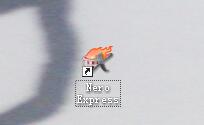
接着把CD光盘放进光驱里面,然后就可以打开软件准备开始记录了。
还有一个要确认的是,你的光驱必须是DVD刻录光驱,一般的普通光驱是不可以刻录光碟的,双击打开刻录软件,界面如图所示:
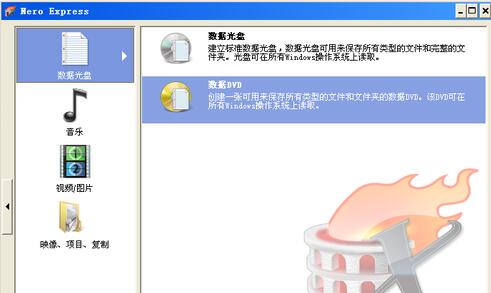
可以按软件界面中的左边窗口的小三角按钮,展开其他选项,可以选择使用那个光驱进行刻录等信息,如图所示:
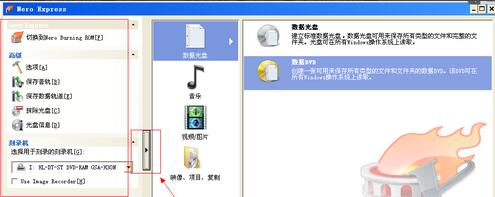
选择好刻录光驱之后,要确认的是我们需要刻录的是数据,还是音乐,还是视频图片,还是其他,如图所示:
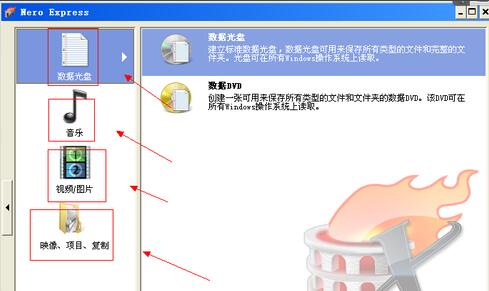
这里小编就是以刻录数据做演示,选择好数据之后选择第一项,选择CD光碟刻录,双击打开,然后在打开的新窗口中,选择添加按钮,如图所示:
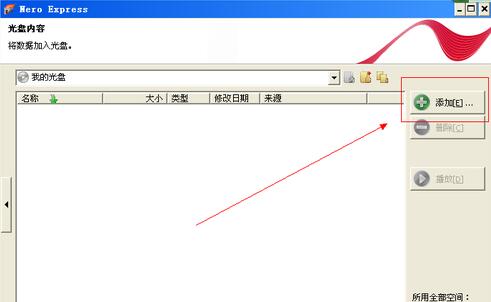
在打开的添加文件和文件的窗口中,选择要刻录的数据,若是多选的话,可以按钮Shift键多个选择,然后单击添加按钮,如图所示:
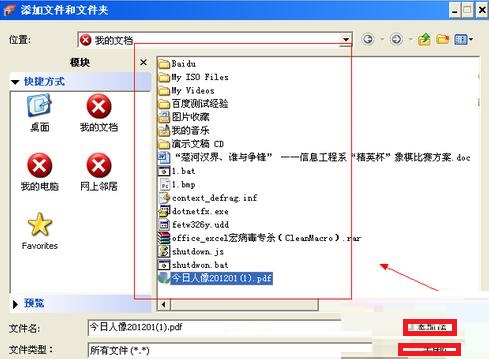
若添加进去之后光盘还没有满足的话,会弹出再次添加的窗口,关闭就行了,添加完成之后,在窗口中可以看到添加的文件,选择好我们要添加的文件之后单击下一次按钮即可,如图所示:
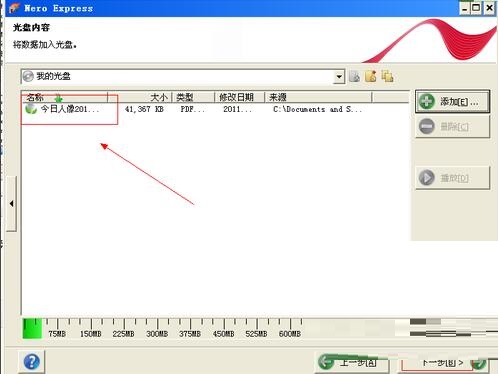
单击下一步,在打开的新窗口中,选择刻录光驱,也可以为光盘重新命名,还可以选择刻录之后校验等操作,如图所示:
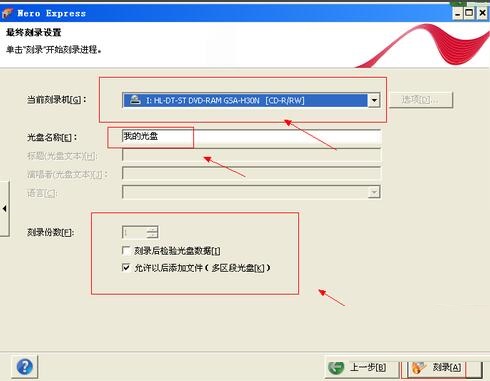
全部设置好之后,就可以单击记录按钮进行记录了。
上文就讲解了使用Nero9刻录cd的详细步骤,希望有需要的朋友都来学习哦。